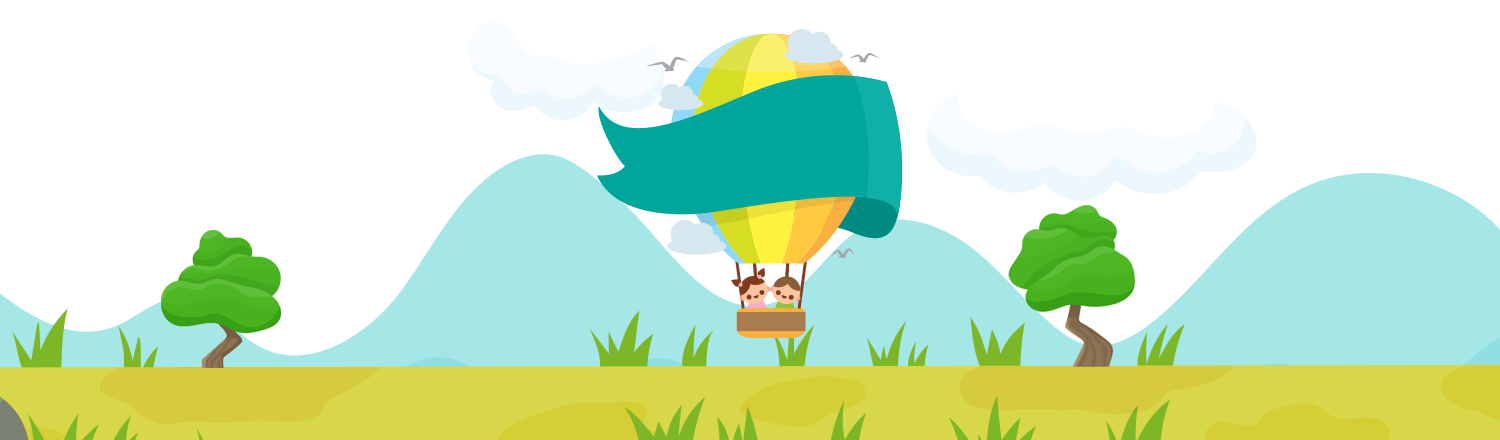طرح تبلیغاتی صدرا و صهبا
طرح تبلیغاتی صدرا و صهبا
این یه طرح تبلیغی برای صدرا و صهبا ست اگه دوست داشتید اموزش ساخت این طرح را به من اطلاع دهید اگه تعدا قابل توجه بود و استقبال شد براتون آموزش می دهم ...


 طرح تبلیغاتی صدرا و صهبا
طرح تبلیغاتی صدرا و صهبا جابجایی سرهای کودکان با والدین
جابجایی سرهای کودکان با والدین آموزش فتوشاپ درس سوم، جعبه ابزار فتوشاپ (Toolbox)
آموزش فتوشاپ درس سوم، جعبه ابزار فتوشاپ (Toolbox)  کاربرد پالت ها
کاربرد پالت ها بدون عنوان
بدون عنوان آموزش مقدماتی فتوشاپ2
آموزش مقدماتی فتوشاپ2 آموزش روتوش حرفه ای چهره و پوست صورت در فتوشاپ
آموزش روتوش حرفه ای چهره و پوست صورت در فتوشاپ  آموزش مقدماتی فتوشاپ
آموزش مقدماتی فتوشاپ